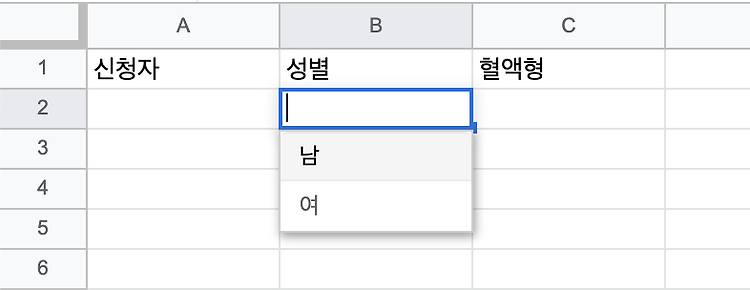학교에서 구글 공유문서를 공유하면 편한 부분들이 많습니다. 예를 들어 표를 작성해야 하는 부분에 있어서 파일로 배부해버리면 사람 수 만큼 파일을 다시 수합하려면 꽤 오랜 시간이 걸리지만 구글 스프레드시트 주소를 공유하면 간단히 처리할 수 있습니다. 구글 공유문서나 스프레드시트를 교직원에게 공유하기 전에 꼭 체크해야 하는 부분이 있습니다. 화면 상단 오른쪽에 공유 버튼이 있습니다. 그러면 이 공유문서를 누구에게 공유할 것인지 선택하는 대화상자가 나옵니다. 크게 상단과 하단으로 나눌 수 있습니다. 상단 부분에는 이메일 주소나 사용자를 직접 입력하여 지정할 수 있습니다. 하단 부분에는 링크를 이용해서 불특정 다수에게 공유할 수 있습니다. 링크 주소만 알고 있으면 접속할 수 있습니다. 바로 공유 대화상자에서 하..